로그온 시 스크립트 및 앱에 대한 RunOnce 및 Run Registry 키 설정
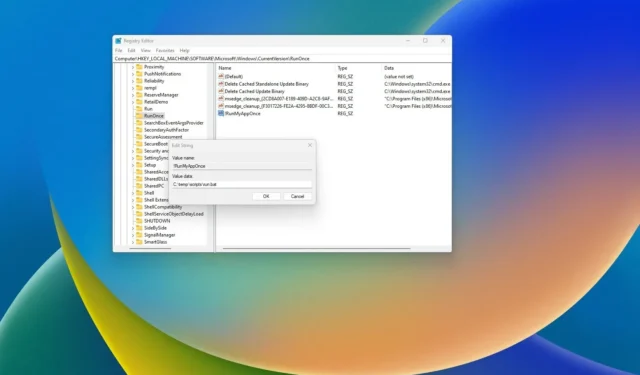
- “RunOnce” 키를 구성하려면 “HKEY_CURRENT_USER\Software\Microsoft\Windows\CurrentVersion\RunOnce” 레지스트리 경로를 열고 실행할 명령이 포함된 문자열 값을 만듭니다.
- “Run” 키를 구성하려면 “HKEY_CURRENT_USER\Software\Microsoft\Windows\CurrentVersion\Run” 레지스트리 경로를 열고 실행할 명령이 포함된 문자열 값을 만듭니다.
- 당신이 사용할 수있는 “!” 삭제를 무시하려면 키 이름을 입력하고, 안전 모드에서 키를 실행하려면 “*”를 입력하세요 .
Windows 11 (및 10) 에서는 사용자가 계정에 로그인할 때 시작 중에 “Run” 및 “RunOnce” 레지스트리 키를 사용하여 앱과 스크립트를 실행할 수 있습니다. 물론 “시작” 폴더를 사용하여 로그온 시 항상 프로그램 실행을 사용할 수 있지만 레지스트리는 원하는 대로 사용할 수 있는 또 다른 접근 방식입니다.
” 실행” 키를 사용하면 사용자가 Windows 계정에 로그인할 때마다 프로그램을 실행할 수 있습니다. 반면에 “RunOnce” 키는 프로그램을 한 번만 실행한 다음 시스템에서 해당 키를 제거합니다.
사용자가 로그인할 때마다 “Run” 키를 사용할 수 있지만 “RunOnce” 키는 앱 설정을 완료하거나, 네트워크 드라이브를 한 번 매핑하거나, 설정이 되어 있어 계속해서 사용하시면 안 됩니다.
사용자별 또는 장치별로 이러한 레지스트리 키를 사용하고 이러한 키 내에 여러 항목을 구성할 수 있습니다. 유일한 주의 사항은 명령이 260자를 초과할 수 없다는 것입니다.
이 가이드 에서는 레지스트리를 활용하여 Windows 11(또는 Windows 10 ) 에서 로그온 시 프로그램을 실행하기 위해 알아야 할 사항을 간략하게 설명합니다 .
Windows에서 RunOnce 키 구성
레지스트리를 통해 RunOnce 키를 설정하려면 다음 단계를 수행하십시오.
-
Windows 11에서 시작을 엽니다 .
-
regedit를 검색 하고 상위 결과를 클릭하여 레지스트리를 엽니다.
-
현재 사용자 에 대한 “RunOnce” 키를 구성하려면 다음 경로를 엽니다 .
HKEY_CURRENT_USER\Software\Microsoft\Windows\CurrentVersion\RunOnce -
다음 경로를 열어 머신의 “RunOnce” 키를 구성 합니다 .
HKEY_LOCAL_MACHINE\Software\Microsoft\Windows\CurrentVersion\RunOnce -
Run 키를 마우스 오른쪽 버튼으로 클릭하고 New 를 선택한 다음 문자열 값 옵션을 선택합니다.
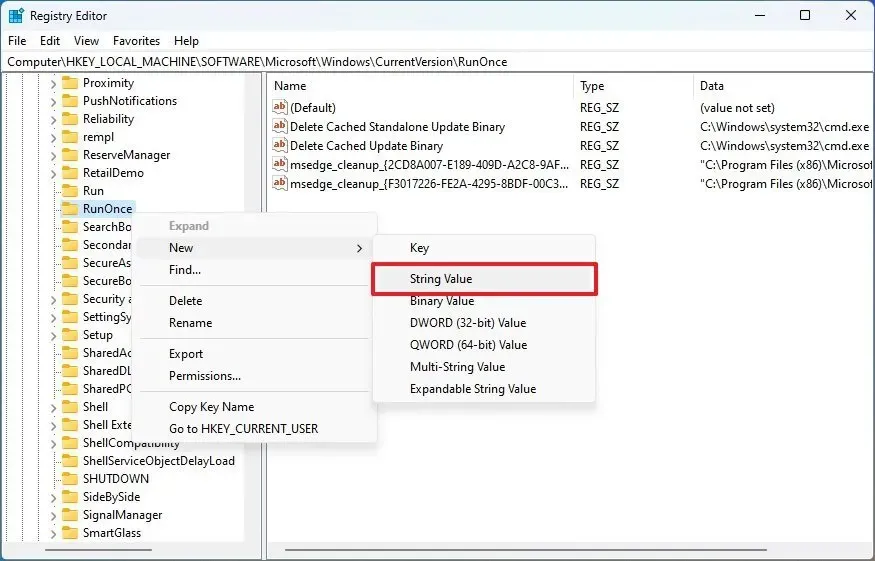
- 명령을 설명하는 이름을 확인하고 Enter를 누르십시오. 안전 모드에서 명령을 실행하려면 “*MyRunKey”와 같은 “*”(별표)를 추가할 수도 있습니다. 그렇지 않으면 키가 무시됩니다.
-
새로 생성된 문자열을 마우스 오른쪽 버튼으로 클릭하고 수정 옵션을 선택합니다.
- 실행할 스크립트나 프로그램에 대한 명령을 확인합니다.
-
확인 버튼을 클릭하세요 .
단계를 완료하면 시스템은 문자열의 명령을 한 번 실행하지만 “관리자” 그룹에 속한 사용자에 대해서만 실행됩니다. 즉, 표준 사용자에게는 작동하지 않습니다.
Windows에서 실행 키 구성
Windows 11(또는 10 ) 에서 “실행” 키를 구성하려면 다음 단계를 따르십시오.
-
시작 을 엽니다 .
-
regedit를 검색 하고 상위 결과를 클릭하여 레지스트리를 엽니다.
-
현재 사용자 에 대한 “실행” 키를 구성하려면 다음 경로를 엽니다 .
HKEY_LOCAL_MACHINE\Software\Microsoft\Windows\CurrentVersion\Run -
머신 의 “실행” 키를 구성하려면 다음 경로를 엽니다 .
HKEY_CURRENT_USER\Software\Microsoft\Windows\CurrentVersion\Run -
Run 키를 마우스 오른쪽 버튼으로 클릭하고 New 를 선택한 다음 문자열 값 옵션을 선택합니다.
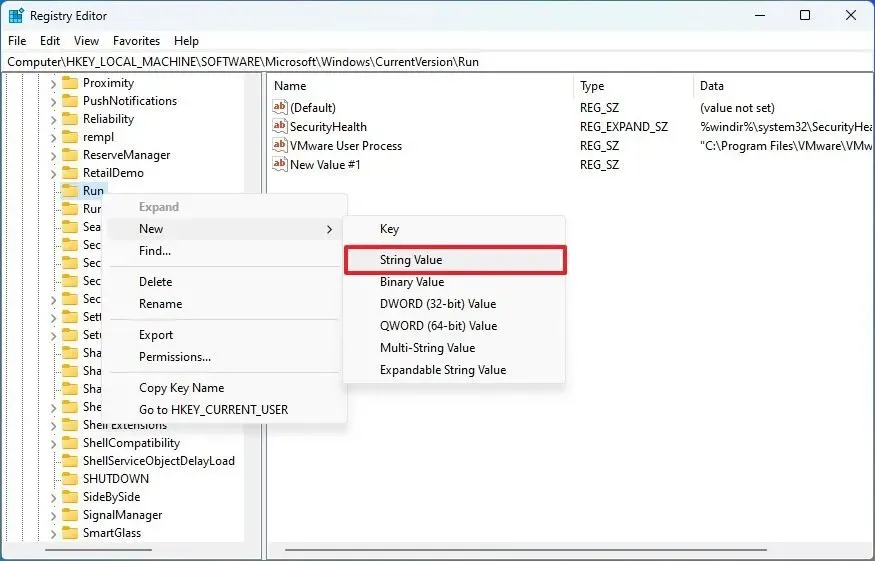
-
명령을 설명하는 이름을 확인하고 Enter 를 누르십시오 .
-
새로 생성된 문자열을 마우스 오른쪽 버튼으로 클릭하고 수정 옵션을 선택합니다.
- 실행할 스크립트나 프로그램에 대한 명령을 확인합니다.
-
확인 버튼을 클릭하세요 .
단계를 완료하면 사용자가 계정에 로그인할 때마다 시스템이 레지스트리 문자열의 명령을 실행합니다.


답글 남기기